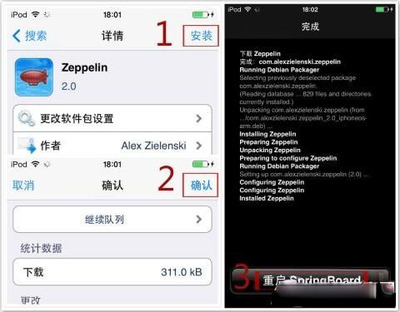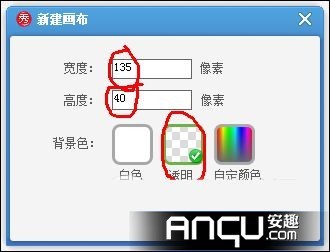Iphone越狱之后,美化就变得非常之重要,美化之中,替换运营商图标,也成为了流行美化素材之一。现在,小编教大家如何把制作好的或网上下载好的运营商图标导入到Zeppelin中使用。
如何把制作好的运营商图标导入Zeppelin中使用――工具/原料iphone如何把制作好的运营商图标导入Zeppelin中使用――方法/步骤
如何把制作好的运营商图标导入Zeppelin中使用 1、
一.前提还是要越狱,之后准备好运营商的图标,并下载安装好【PP助手】。双击【PP助手】。
如何把制作好的运营商图标导入Zeppelin中使用 2、
二.打开【PP助手】之后,连接上手机,再点击【文件】。
如何把制作好的运营商图标导入Zeppelin中使用 3、
三.如图所示,点击【文件系统(越狱)】。
如何把制作好的运营商图标导入Zeppelin中使用 4、
四.图中所示,双击【library】。
如何把制作好的运营商图标导入Zeppelin中使用_zeppelin
如何把制作好的运营商图标导入Zeppelin中使用 5、
五.如图所示,继续点击【Zeppelin】。
如何把制作好的运营商图标导入Zeppelin中使用 6、
六.如图所示,把准备好的图标导入到【Zeppelin】文件夹中。
如何把制作好的运营商图标导入Zeppelin中使用 7、
七.回到手机中,点击【设置】。
如何把制作好的运营商图标导入Zeppelin中使用_zeppelin
如何把制作好的运营商图标导入Zeppelin中使用 8、
八.在【设置】中找到【zeppelin】,并点击进入。
如何把制作好的运营商图标导入Zeppelin中使用 9、
九.点击【theme】。
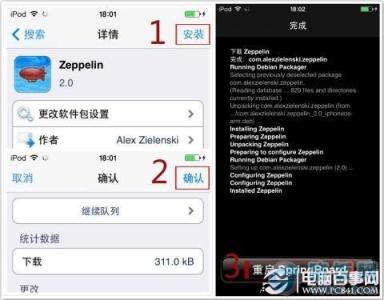
如何把制作好的运营商图标导入Zeppelin中使用 10、
十.这里选择自己刚才导入的图标,选择后是立刻生效的。
如何把制作好的运营商图标导入Zeppelin中使用_zeppelin
如何把制作好的运营商图标导入Zeppelin中使用――方法/步骤2如何把制作好的运营商图标导入Zeppelin中使用 1、
以下是视频教程,结合上面的图文教程,可以更容易学会。
如何把制作好的运营商图标导入Zeppelin中使用――注意事项一、本经验由【骑牛去金星】独立制作,如需转载,务必注明作者。二、如果觉得本人的经验比较有用,请点击投我“成功”的一票,不胜感激!三、如需更多的教程,请继续关注【骑牛去金星】或直接评价,留下亲想要的教程。
 爱华网
爱华网